谷歌Meet减少移动数据使用的技巧
来源:有为创业网
时间:2024-09-21 15:34:51
作为一个备受欢迎的云端会议平台,谷歌会议正在被全世界的学神、职员和老师用作互相互动的工具。虽然现在的疫情下线上会议既安全又受欢迎,但是对于一些人来说,数据消耗可能会成为一个问题。如果你只有有限的网速,你可能想在谷歌会议中节省移动数据使用。所以,在这篇文章中,我们带来了一招简单的小技巧来减少谷歌会议中的移动数据使用。
减少谷歌会议中的移动数据使用。建议 | 使用谷歌搜索时节省移动数据的技巧
建议 | 使用谷歌搜索时节省移动数据的技巧如何在谷歌会议中减少移动数据使用

和其它在线会议平台一样,谷歌会议会消耗相当一部分数据,特别是如果会议中所有人都打开了视频。如果你需要保持视频开启,数据使用量还会进一步增加。
这可能会对那些使用有限互联网套餐的人来说是个问题,尤其是那些一天之内需要参加多个会议的人。幸运的是,你可以在谷歌会议中通过手动降低视频质量来节省数据。不过,目前这只能是网页版才有的功能。
在谷歌会议中节省移动数据的步骤
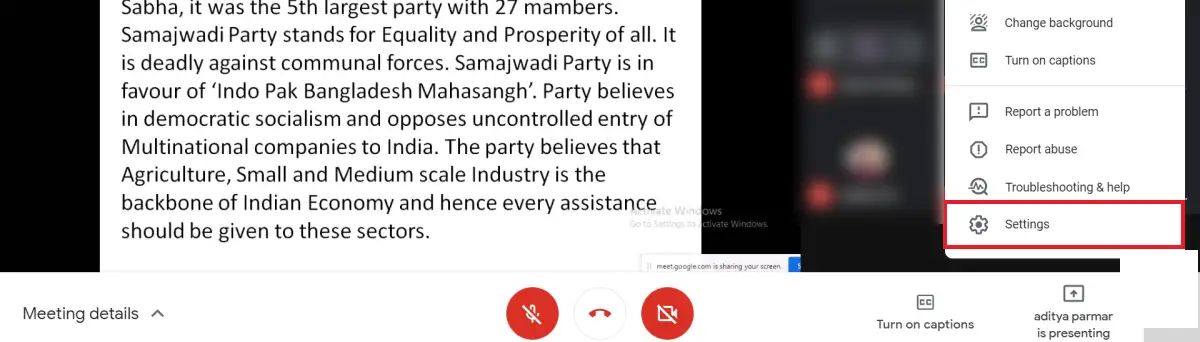
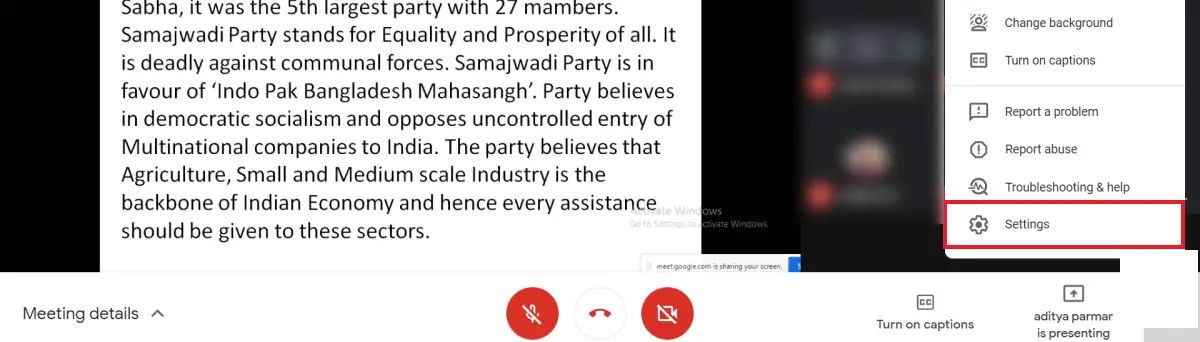
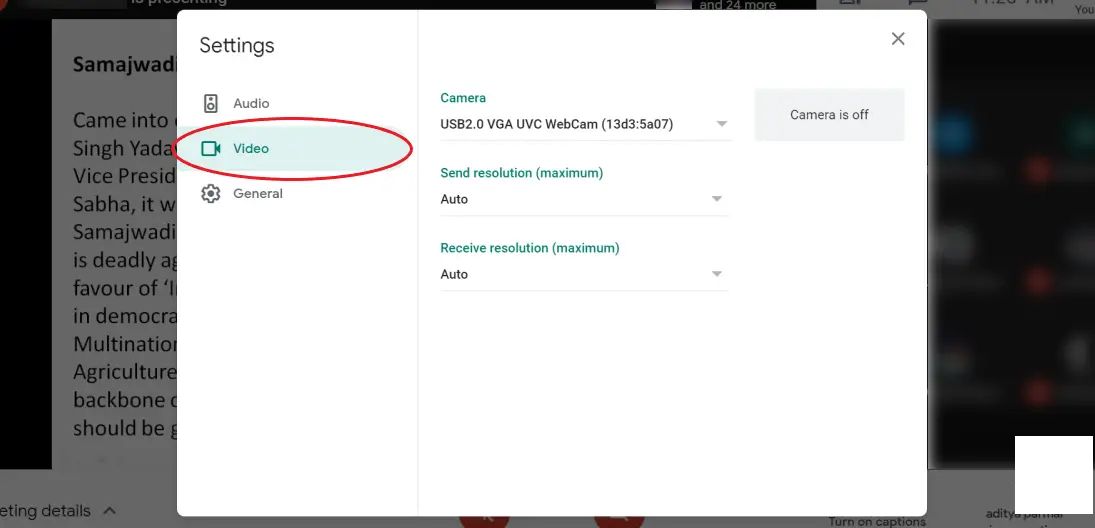
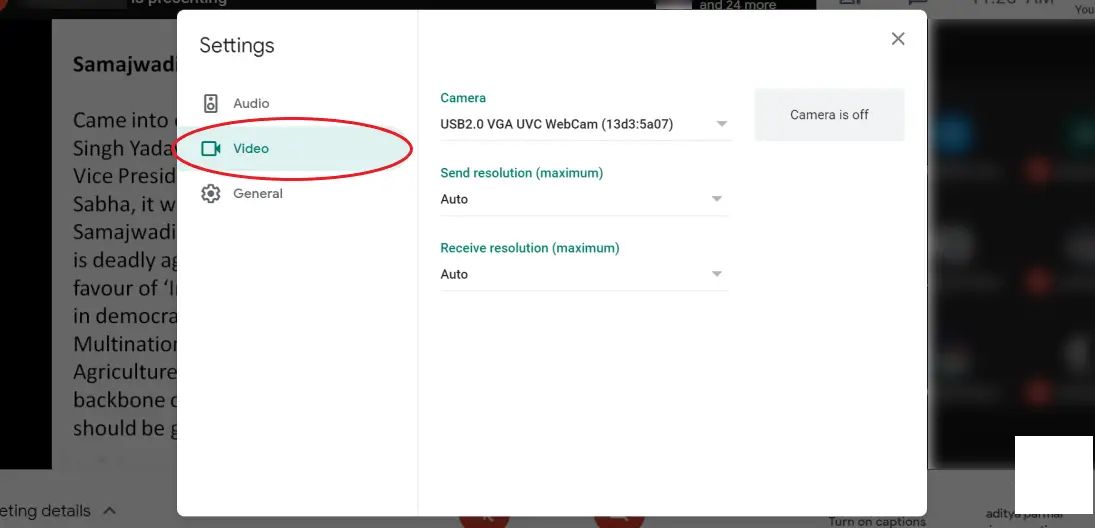
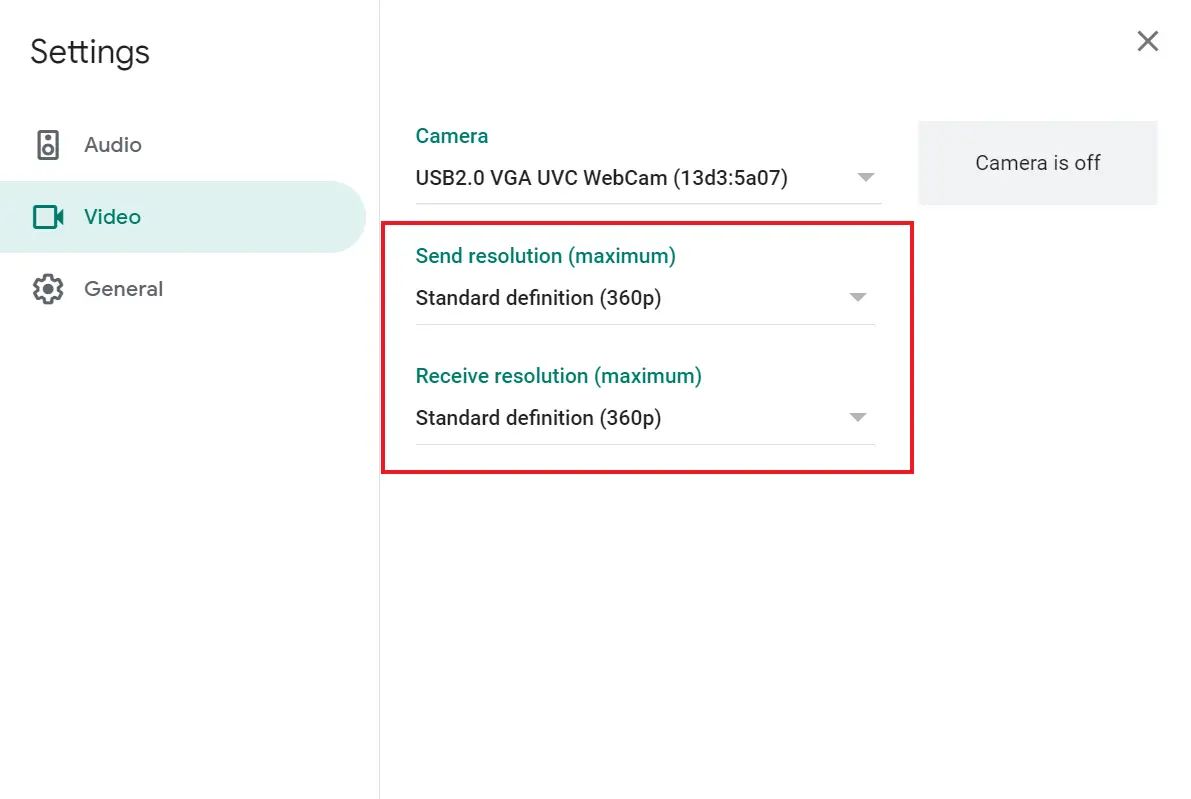
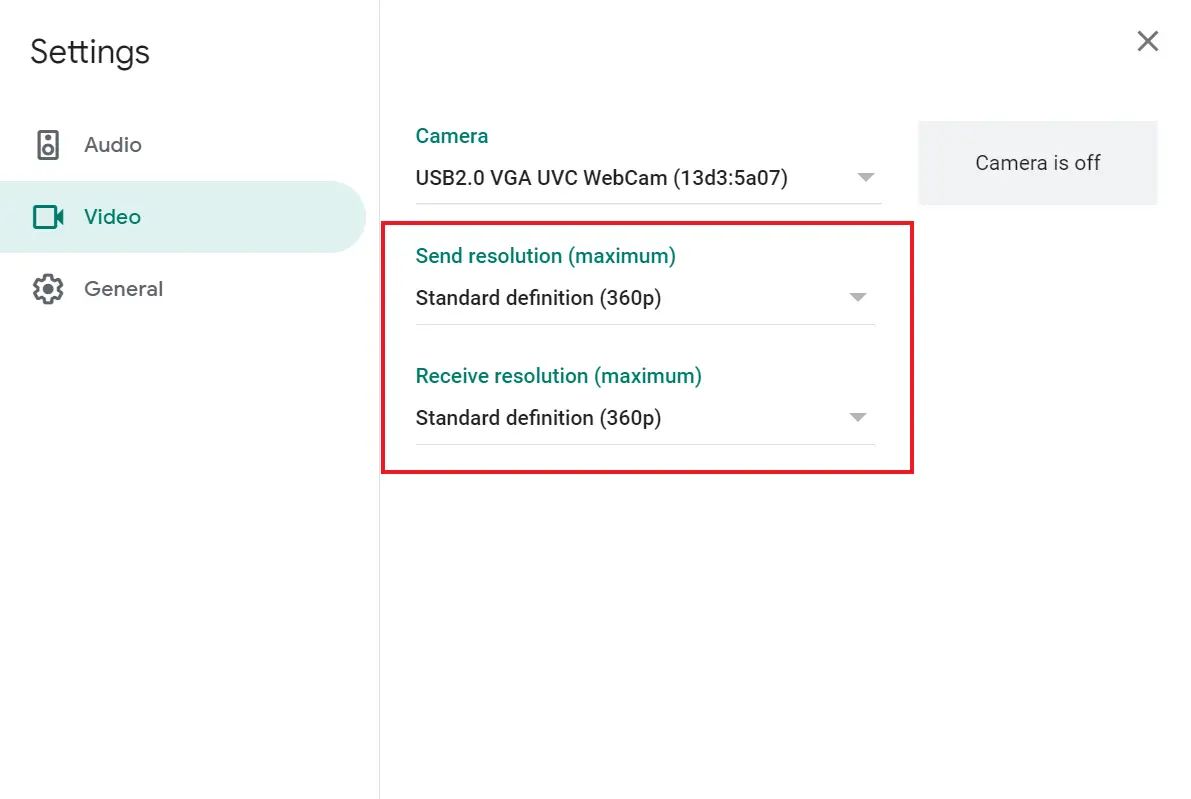
这样做有什么效果?
这样做有什么效果?默认情况下,谷歌会议会在好的网络连接下以“自动”分辨率播放视频,可以达到720p画质。这样可能会导致消耗大量的移动数据。
将发送分辨率改为标准-definition,会将视频质量降至360p。而改变接收分辨率则可以将别人的视频质量降至360p。虽然画质会有所下降,但数据消耗也会相应减少。
在谷歌会议中节省数据的其他小贴士
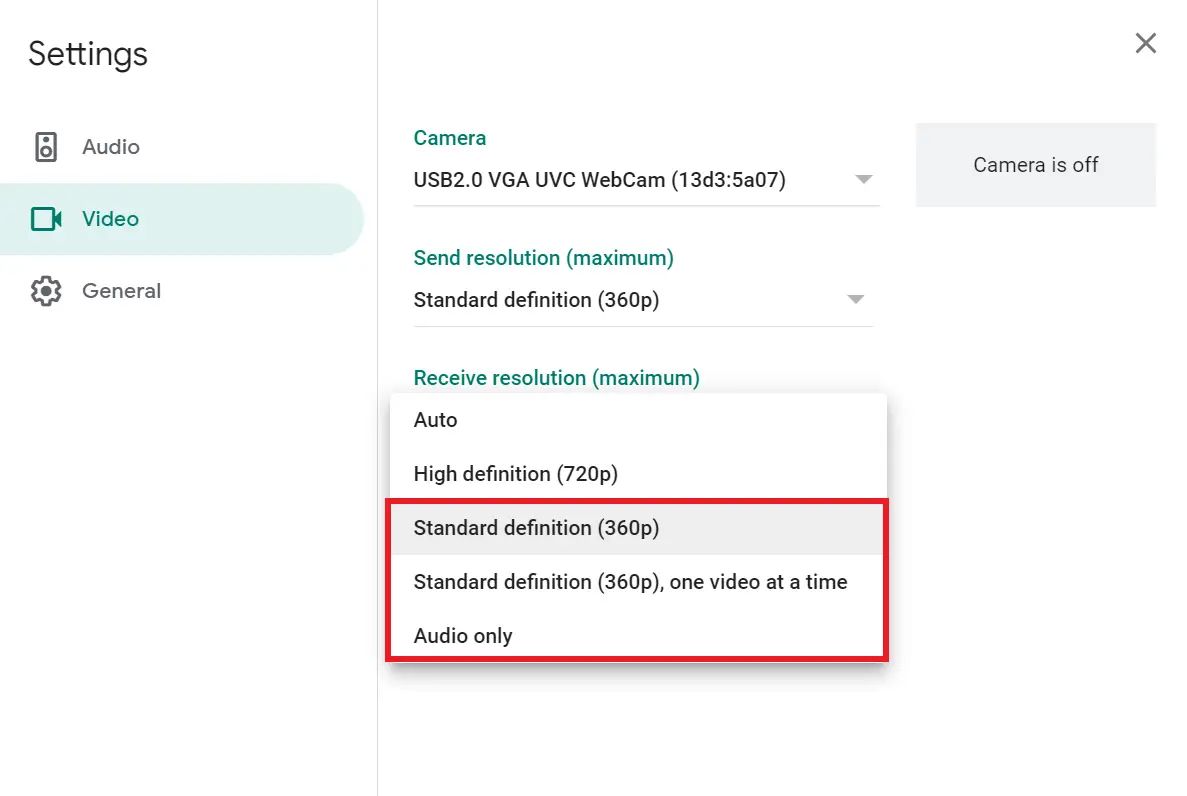
你可以设置接收分辨率为“标准-definition,一次只显示一个视频”,这样只会显示已固定的人员的视频来节省数据。如果你是在听从一位老师讲课时这会很有帮助,或者你只是一次想看一个人。
标准-definition,一次只显示一个视频如果会议更侧重于声音 而你不需要视频,可以将接收分辨率设置为“仅音频。”这将关闭会议中其他人的视频,在谷歌会议中使用最少的可能数据。
如果会议更侧重于声音 仅音频

